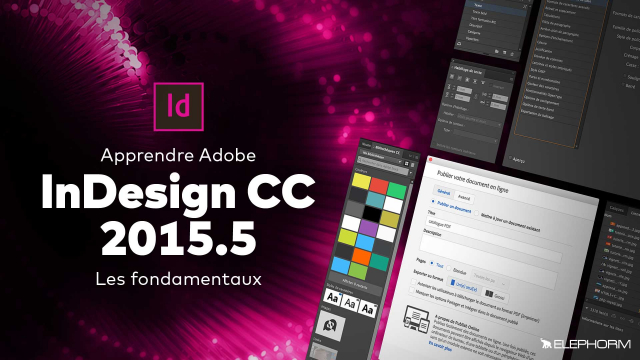Gestion des Espaces de Travail dans InDesign
Cette leçon couvre la gestion et l'optimisation des espaces de travail dans InDesign, y compris comment jongler avec les espaces prédéfinis et les réinitialiser.
L'environnement























Création d'un document pour l'impression
Les bases pour une première Mise en page







Exporter / Publier un document
Workflow / flux de travail
Créer un badge (fusion de données)
Création multipages
Animations et incrustation de médias
Comp CC pour créer avec Indesign CC
Détails de la leçon
Description de la leçon
Dans cette leçon, nous explorons l'interface de démarrage d'InDesign et la gestion des espaces de travail. Vous apprendrez comment naviguer entre les différents espaces de travail prédéfinis comme l'impression et l'épreuvage ou la typographie. Nous couvrirons également la manière de réinitialiser les espaces de travail en cas de désorganisation des panneaux, et comment créer votre propre espace personnalisé pour une meilleure productivité. InDesign propose plusieurs configurations prédéfinies adaptées à différents besoins, que ce soit pour la création imprimée, numérique ou interactive. Grâce à cette vidéo, vous saurez comment tirer parti de ces configurations pour optimiser votre travail.
Objectifs de cette leçon
Les objectifs de cette vidéo sont de :
- Vous familiariser avec les différents espaces de travail d'InDesign.
- Vous apprendre à réinitialiser et personnaliser votre espace de travail.
- Optimiser votre flux de travail et organisation grâce à une gestion efficace des panneaux.
Prérequis pour cette leçon
Pour suivre cette vidéo, il est recommandé d'avoir des connaissances de base en utilisation d'InDesign et en gestion de projets graphiques.
Métiers concernés
Cette vidéo est particulièrement utile pour les professionnels œuvrant dans les métiers de la création, tels que les directeurs artistiques, graphistes et maquettistes.
Alternatives et ressources
D'autres logiciels proposant des fonctionnalités similaires incluent Adobe Photoshop pour les manipulations graphiques avancées et Adobe Illustrator pour la création vectorielle.
Questions & Réponses